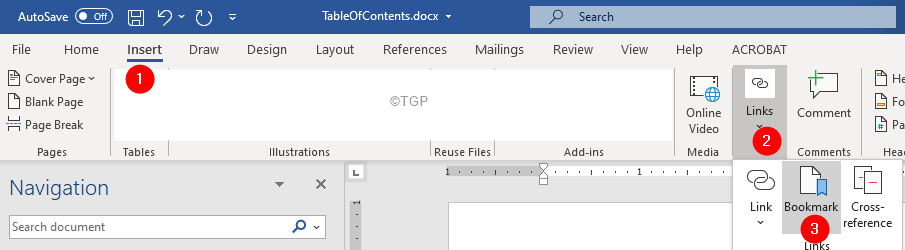Modifica dell'orientamento di a Parola documento è un compito abbastanza facile. Devi solo fare clic su DISPOSIZIONE DELLA PAGINA scheda, fare clic su Orientamento menu a discesa e scegli l'orientamento secondo la tua scelta. Ovviamente, questo cambia l'orientamento dell'intero documento. Ma cosa succede se si desidera modificare l'orientamento di una singola pagina? Diciamo che vuoi avere la pagina 1 e la pagina 3 in modalità verticale e la pagina 2 in modalità orizzontale? Suona come un lavoro duro? Bene, vorremmo dissentire!

Questo articolo spiega come modificare l'orientamento di una singola pagina in un documento di Word. Cosa stai aspettando allora? Entriamo subito nell'articolo, vero?
Modifica l'orientamento di una singola pagina in Microsoft Word
Passo 1: Per prima cosa apri il documento word, di cui vuoi cambiare l'orientamento di una singola pagina.
ANNUNCIO
Come il prossimo, seleziona un testo qualsiasi nella pagina di cui si desidera modificare l'orientamento. Nell'esempio seguente, voglio cambiare l'orientamento della seconda pagina da verticale a orizzontale. Quindi ho selezionato del testo da pagina 2.
Ora, dal pannello delle schede, fai clic sulla scheda denominata DISPOSIZIONE DELLA PAGINA.
Come prossimo, dobbiamo aprire il Impostazione della pagina finestra. Per questo, fai clic sul piccolo icona freccia destra situato proprio sotto il Sillabazione menu a discesa.
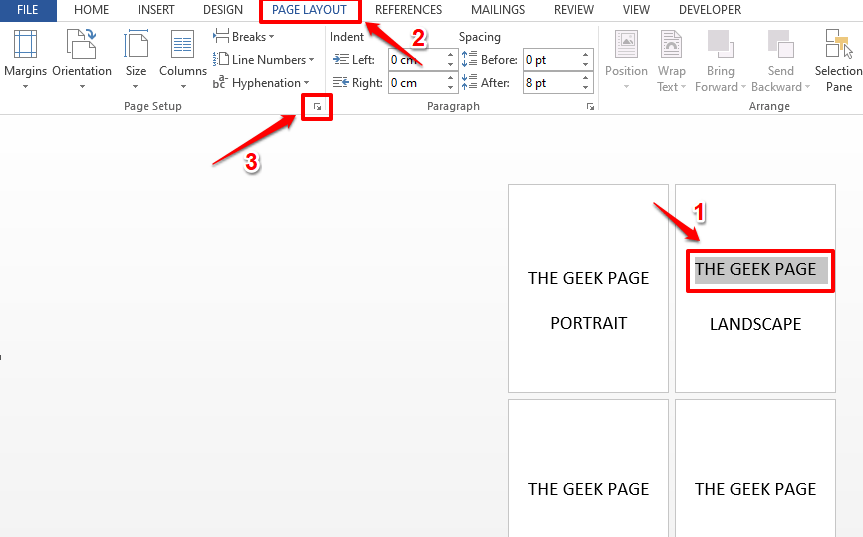
Passo 2: Sul Impostazione della pagina finestra, scegli l'orientamento che preferisci. Dal momento che voglio cambiare l'orientamento della pagina da verticale a orizzontale, ho selezionato il Orientamento come Paesaggio.
Ora, nella parte inferiore della finestra, fai clic sull'elenco a discesa associato a Applica a e impostare Testo selezionato dalle opzioni disponibili.
Una volta che hai finito, fai clic su OK pulsante.
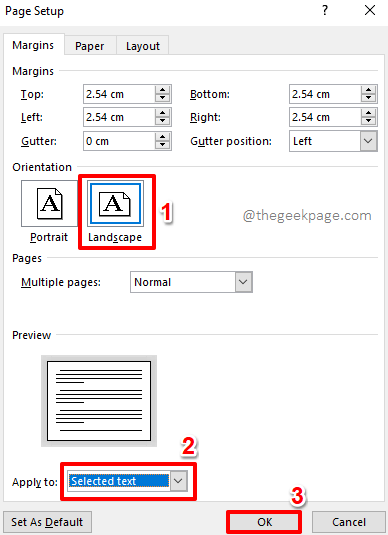
Passaggio 3: Ecco qua! Se ora guardi il tuo documento di Word, puoi vedere che solo una singola pagina ha l'orientamento orizzontale, mentre le altre pagine sono in modalità verticale.

Nota: puoi ripetere gli stessi passaggi per tutte le pagine che desideri.
Sì, cambiare l'orientamento di una singola pagina in un documento word non è più un compito erculeo, almeno non per te, dopo aver letto il nostro articolo.
Rimani sintonizzato!
Passo 1 - Scarica lo strumento di riparazione del PC Restoro da qui
Passaggio 2: fare clic su Avvia scansione per trovare e risolvere automaticamente qualsiasi problema del PC.